Linux开机启动程序rc.local
在CentOS7中,实现开机启动程序主要有两种方法:
1)把要启动的程序配置成自定义的系统服务,该方法我已经介绍过,请阅读:CentOS7添加自定义系统服务。
2)在/etc/rc.local脚本文件中编写启动程序的脚本,本文将详细介绍这种方法。
1、/etc/rc.local是/etc/rc.d/rc.local的软链接
执行ls -l /etc/rc.local看看。

/etc/rc.local是/etc/rc.d/rc.local文件的软链接,也就是说他们是同一个文件。
2、rc.local文件的原始内容
#!/bin/bash
# THIS FILE IS ADDED FOR COMPATIBILITY PURPOSES
#
# It is highly advisable to create own systemd services or udev rules
# to run scripts during boot instead of using this file.
#
# In contrast to previous versions due to parallel execution during boot
# this script will NOT be run after all other services.
#
# Please note that you must run 'chmod +x /etc/rc.d/rc.local' to ensure
# that this script will be executed during boot.
#
touch /var/lock/subsys/local
中文意思如下:
# 添加此文件是为了兼容。
# 强烈建议创建自己的systemd服务或udev规则,以便在引导期间运行脚本,而不是使用此文件。
# 与以前版本不同,由于在引导期间并行执行,此脚本不会在所有其他服务之后运行。
# 请注意,必须运行'chmod+x/etc/rc.d/rc.local',以确保在引导期间执行此脚本。
明白了吧。
虽然Linux强烈建议采用自定义的系统服务实现开机自启动程序,不过我认为在rc.local中配置开机启动程序也是一个不错的方法,因为rc.local的配置更简单明了,所以仍被广泛的使用。
3、rc.local文件的配置
rc.local本质上是一个shell脚本文件,可以把启动时需要执行的命令写在里面,启动时将按顺序执行。
接下来我们来测试它。
1)在rc.local中添加以下脚本。
/usr/bin/date >> /tmp/date1.log # 把当前时间追加写入到/tmp/date1.log中。
/usr/bin/sleep 10 # 睡眠10秒。
/usr/bin/date >> /tmp/date2.log # 把当前时间追加写入到/tmp/date2.log中。
2)修改/etc/rc.d/rc.local的可执行权限。
chmod +x /etc/rc.d/rc.local
3)重启服务器。
4)查看日志文件/tmp/date1.log和/tmp/date2.log的内容。

4、应用经验
1)rc.local脚本在操作系统启动时只执行一次。
2)环境变量的问题。
在rc.local脚本中执行程序时是没有环境变量的,如果您执行的程序需要环境变量,可以在脚本中设置环境变量,也可以用su切换用户来执行,例如:
su - oracle -c "sqlplus scott/tiger @/tmp/test.sql"
以上命令的含义就是以oracle用户登录再执行sqlplus命令。
3)不要让rc.local挂起。
rc.local是一个脚本,是按顺序执行的,执行完一个程序后才会执行下一个程序,如果某程序不是后台程序,就应该加&让程序运行在后台,否则rc.local会挂起。
可以用以下脚本来测试,rc.local的内容如下:
/usr/bin/date >> /tmp/date1.log # 把当前时间追加写入到/tmp/date1.log中。
/usr/bin/sleep 100 # 睡眠100秒。
/usr/bin/date >> /tmp/date2.log # 把当前时间追加写入到/tmp/date2.log中。
如果采用了以上脚本,Linux系统在启动完成100后,才会出现以下的登录界面。
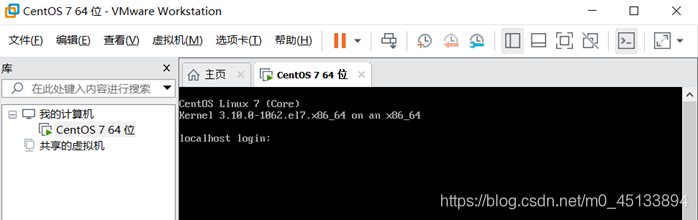
5、版权声明
C语言技术网原创文章,转载请说明文章的来源、作者和原文的链接。
来源:C语言技术网(www.freecplus.net)
作者:码农有道





【推荐】国内首个AI IDE,深度理解中文开发场景,立即下载体验Trae
【推荐】编程新体验,更懂你的AI,立即体验豆包MarsCode编程助手
【推荐】抖音旗下AI助手豆包,你的智能百科全书,全免费不限次数
【推荐】轻量又高性能的 SSH 工具 IShell:AI 加持,快人一步
· Linux系列:如何用 C#调用 C方法造成内存泄露
· AI与.NET技术实操系列(二):开始使用ML.NET
· 记一次.NET内存居高不下排查解决与启示
· 探究高空视频全景AR技术的实现原理
· 理解Rust引用及其生命周期标识(上)
· 阿里最新开源QwQ-32B,效果媲美deepseek-r1满血版,部署成本又又又降低了!
· 单线程的Redis速度为什么快?
· SQL Server 2025 AI相关能力初探
· 展开说说关于C#中ORM框架的用法!
· AI编程工具终极对决:字节Trae VS Cursor,谁才是开发者新宠?